Πώς να αφαιρέσετε μια κάρτα από το Apple Pay με το iCloud
Η κλοπή του iPhone σας είναι τραυματική. Το κόστος της αντικατάστασης του τηλεφώνου, ο πιθανός παραβιασμός των προσωπικών σας πληροφοριών και ένας άγνωστος που πιάνει στα χέρια του τις φωτογραφίες σας είναι όλα αναστατωμένα. Είναι ακόμα χειρότερο αν χρησιμοποιείτε Apple Pay, το ασύρματο σύστημα πληρωμών της Apple. Σε αυτήν την περίπτωση, ο κλέφτης έχει αποθηκευμένη μια συσκευή με τα στοιχεία της πιστωτικής ή χρεωστικής σας κάρτας.
Τα καλά νέα είναι ότι το Apple Pay χρησιμοποιεί το Σαρωτής δακτυλικών αποτυπωμάτων Touch ID ή Σύστημα αναγνώρισης προσώπου Face ID ως μέρος της ασφάλειάς του, επομένως ένας κλέφτης που έχει το iPhone σας χρειάζεται επίσης έναν τρόπο να παραποιήσει το δακτυλικό σας αποτύπωμα ή το πρόσωπό σας για να χρησιμοποιήσει το Apple Pay σας. Εξαιτίας αυτού, η πιθανότητα κάποιος να κάνει δόλιες χρεώσεις είναι σχετικά χαμηλή. Ωστόσο, η ιδέα ότι τα οικονομικά σας στοιχεία είναι αποθηκευμένα σε ένα κλεμμένο τηλέφωνο είναι άβολη.
Ευτυχώς, υπάρχει ένας εύκολος τρόπος για να αφαιρέσετε τις πληροφορίες Apple Pay από μια κλεμμένη συσκευή χρησιμοποιώντας
Συνδεθείτε στο iCloud και βρείτε το κλεμμένο σας τηλέφωνο
Για να αφαιρέσετε την πιστωτική ή χρεωστική σας κάρτα από το Apple Pay σε ένα iPhone που έχει κλαπεί ή χαθεί, ακολουθήστε τα εξής βήματα:
Μεταβείτε στο iCloud.com σε οποιαδήποτε συσκευή με πρόγραμμα περιήγησης ιστού —επιτραπέζιος υπολογιστής, φορητός υπολογιστής, iPhone ή άλλη φορητή συσκευή.
Συνδεθείτε χρησιμοποιώντας τα στοιχεία του λογαριασμού σας iCloud, τα οποία είναι πιθανότατα το ίδιο όνομα χρήστη και κωδικός πρόσβασης με τα δικά σας Apple ID, αλλά αυτό εξαρτάται από το πώς εσείς ρυθμίστε το iCloud.
-
Όταν είστε συνδεδεμένοι και στην κύρια οθόνη του iCloud.com, κάντε κλικ στο Ρυθμίσεις εικονίδιο ή κάντε κλικ στο όνομά σας στην επάνω δεξιά γωνία και επιλέξτε Ρυθμίσεις iCloud.

-
Τα στοιχεία σας Apple Pay συνδέονται με κάθε συσκευή στην οποία έχει ρυθμιστεί και όχι με το Apple ID ή τον λογαριασμό σας στο iCloud. Εξαιτίας αυτού, πρέπει να βρείτε το τηλέφωνο που έχει κλαπεί στο Οι συσκευές μου Ενότητα. Η Apple καθιστά εύκολο να δείτε ποιες συσκευές έχουν διαμορφώσει το Apple Pay βάζοντας ένα εικονίδιο Apple Pay κάτω από αυτές.
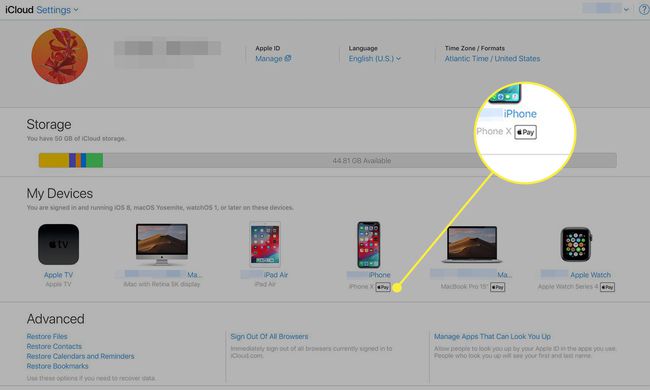
Κάντε κλικ στο κλεμμένο iPhone που έχει την κάρτα που θέλετε να αφαιρέσετε για να το ανοίξετε σε νέο παράθυρο.
-
Κάτω από την εικόνα του iPhone υπάρχει μια λίστα με τις κάρτες που έχετε καταχωρίσει στο iPhone σας. Επιλέγω Αφαίρεση όλων.
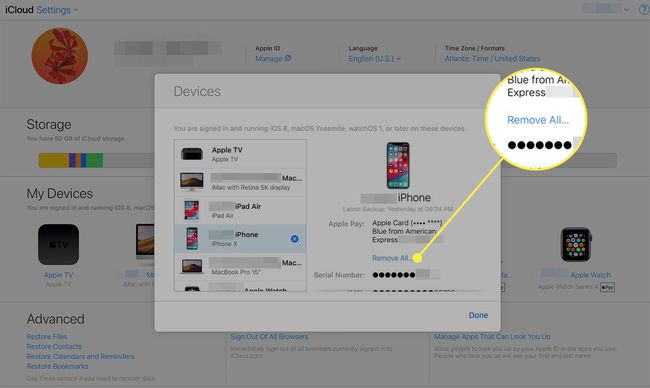
-
Επιλέγω Αφαιρώ στην οθόνη επιβεβαίωσης που εμφανίζεται για να ολοκληρωθεί η διαγραφή των οικονομικών σας στοιχείων.

Αφού ανακτήσετε το κλεμμένο iPhone σας ή αποκτήσετε ένα νέο, μπορείτε ρυθμίστε το Apple Pay ως συνήθως και αρχίστε να το χρησιμοποιείτε για να κάνετε ξανά γρήγορες αγορές.
Περισσότερες συμβουλές για το πότε σας κλέβουν το iPhone

Όταν κάποιος κλέβει το iPhone σας, η αφαίρεση μιας κάρτας από το Apple Pay είναι μόνο ένα από τα βήματα που πρέπει να ακολουθήσετε. Ακολουθούν μερικές άλλες συμβουλές για το τι πρέπει να κάνετε στη συνέχεια:
- Τι να κάνετε όταν σας κλέψουν το iPhone
- Χρησιμοποιήστε το Find My iPhone για να εντοπίσετε το χαμένο ή κλεμμένο iPhone
- Χρειάζομαι την εφαρμογή Find My iPhone για να βρω ένα χαμένο iPhone;
- Πώς να προστατέψετε δεδομένα σε χαμένο ή κλεμμένο iPhone
